Наследование параметров цвета
Наследование
Ячейка 1 | Ячейка 2 |
Ячейка 3 | Ячейка 4 |
В данном примере для всей таблицы установлен красный цвет текста, поэтому в ячейках он также применяется, поскольку тег
наследует свойства тега .
При этом следует понимать, что не все стилевые свойства наследуются. Так, border задаёт рамку вокруг таблицы в целом, но никак не вокруг ячеек.
Аналогично не наследуется значение свойства background.
Слайд 51 
Параметры текста для всей веб-страницы
Наследование Цвет текста этого абзаца синий. В данном примере рубленый шрифт и цвет текста абзацев устанавливается с помощью селектора BODY.
Благодаря наследованию уже нет нужды задавать цвет для каждого элемента документа в отдельности.
Слайд 52 
Изменение свойств наследуемого элемента
Наследование Цвет текста этого абзаца синий. А у этого абзаца цвет текста уже другой. В данном примере цвет первого абзаца наследуется от селектора BODY, а для второго установлен явно через класс с именем red.
Слайд 53 
Слайд 54 
Аббревиатура CSS расшифровывается как Cascading Style Sheets (каскадные таблицы стилей), где
одним из ключевых слов выступает «каскад».
Под каскадом в данном случае понимается одновременное применение разных стилевых правил к элементам документа — с помощью подключения нескольких стилевых файлов, наследования свойств и других методов.
Чтобы в подобной ситуации браузер понимал, какое в итоге правило применять к элементу, и не возникало конфликтов в поведении разных браузеров, введены некоторые приоритеты.
Ниже приведены приоритеты браузеров, которыми они руководствуются при обработке стилевых правил.
Чем выше в списке находится пункт, тем ниже его приоритет, и наоборот.
Стиль браузера.
Стиль автора.
Стиль пользователя.
Стиль автора с добавлением !important.
Стиль пользователя с добавлением !important.
Самым низким приоритетом обладает стиль браузера — оформление, которое по умолчанию применяется к элементам веб-страницы браузером.
Это оформление можно увидеть в случае «голого» HTML, когда к документу не добавляется никаких стилей.
Слайд 55 
!important
Ключевое слово !important играет роль в том случае, когда пользователи подключают свою собственную
таблицу стилей.
Если возникает противоречие, когда стиль автора страницы и пользователя для одного и того же элемента не совпадает, то !important позволяет повысить приоритет стиля или его важность, иными словами.
При использовании пользовательской таблицы стилей или одновременном применении разного стиля автора и пользователя к одному и тому же селектору, браузер руководствуется следующим алгоритмом.
!important добавлен в авторский стиль — будет применяться стиль автора.
!important добавлен в пользовательский стиль — будет применяться стиль пользователя.
!important нет как в авторском стиле, так и стиле пользователя — будет применяться стиль пользователя.
!important содержится в авторском стиле и стиле пользователя — будет применяться стиль пользователя.
Синтаксис применения !important следующий.
Свойство: значение !important
Вначале пишется желаемое стилевое свойство, затем через двоеточие его значение и в конце после пробела указывается ключевое слово !important.
Повышение важности требуется не только для регулирования приоритета между авторской и пользовательской таблицей стилей, но и для повышения специфичности определенного селектора.
Слайд 56 
Специфичность
Если к одному элементу одновременно применяются противоречивые стилевые правила, то более
высокий приоритет имеет правило, у которого значение специфичности селектора больше.
Специфичность это некоторая условная величина, вычисляемая следующим образом.
За каждый идентификатор (в дальнейшем будем обозначать их количество через a) начисляется 100, за каждый класс и псевдокласс (b) начисляется 10, за каждый селектор тега и псевдоэлемент (c) начисляется 1.
Складывая указанные значения в определённом порядке, получим значение специфичности для данного селектора.
Слайд 57 
* {} /* a=0 b=0 c=0 -> специфичность = 0 */
li
{} /* a=0 b=0 c=1 -> специфичность = 1 */ li:first-line {} /* a=0 b=0 c=2 -> специфичность = 2 */ ul li {} /* a=0 b=0 c=2 -> специфичность = 2 */ ul ol+li {} /* a=0 b=0 c=3 -> специфичность = 3 */ ul li.red {} /* a=0 b=1 c=2 -> специфичность = 12 */ li.red.level {} /* a=0 b=2 c=1 -> специфичность = 21 */ #t34 {} /* a=1 b=0 c=0 -> специфичность = 100 */ #content #wrap {} /* a=2 b=0 c=0 -> специфичность = 200 */ Встроенный стиль, добавляемый к тегу через атрибут style, имеет специфичность 1000, поэтому всегда перекрывает связанные и глобальные стили.
Однако добавление !important перекрывает в том числе и встроенные стили.
Слайд 58 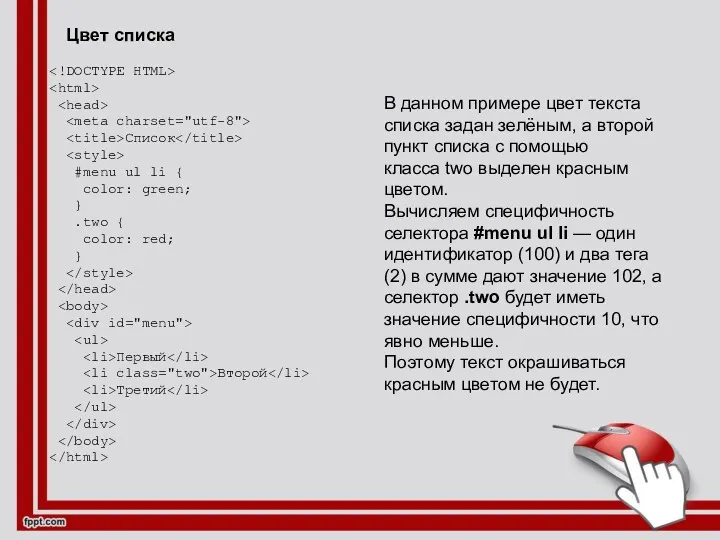
Цвет списка
Список В данном примере цвет текста списка задан зелёным, а второй пункт списка с помощью класса two выделен красным цветом.
Вычисляем специфичность селектора #menu ul li — один идентификатор (100) и два тега (2) в сумме дают значение 102, а селектор .two будет иметь значение специфичности 10, что явно меньше.
Поэтому текст окрашиваться красным цветом не будет.
Слайд 59 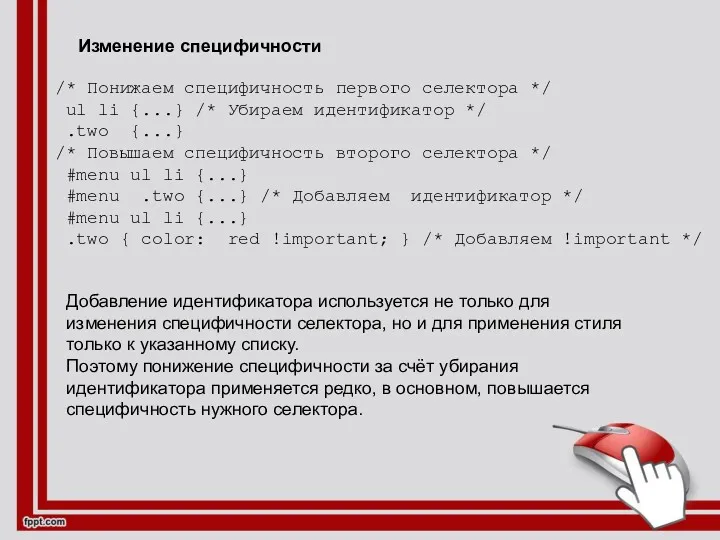
Изменение специфичности
/* Понижаем специфичность первого селектора */
ul li {...} /*
Убираем идентификатор */ .two {...} /* Повышаем специфичность второго селектора */ #menu ul li {...} #menu .two {...} /* Добавляем идентификатор */ #menu ul li {...} .two { color: red !important; } /* Добавляем !important */ Добавление идентификатора используется не только для изменения специфичности селектора, но и для применения стиля только к указанному списку.
Поэтому понижение специфичности за счёт убирания идентификатора применяется редко, в основном, повышается специфичность нужного селектора.
Слайд 60 
НАПИСАНИЕ ЭФФЕКТИВНОГО КОДА
Слайд 61 
В процессе написания CSS следует придерживаться некоторых принципов, которые позволяют сократить
код CSS, сделать его более удобным, наглядным и читабельным. Читабельность в данном случае означает, что разработчик спустя какое-то время может легко понять и модифицировать стиль или что в коде разберётся даже сторонний человек.
Размещайте каскадные таблицы стилей в отдельном файле
Размещение стилей в отдельном файле позволяет ускорить загрузку веб-страниц за счёт уменьшения их кода, а также кэширования файла с описанием стиля.
Удаляйте неиспользуемые селекторы
Большое количество селекторов создаёт путаницу в вопросе о том, кто из них за что отвечает, да и просто увеличивает объем документа. Чтобы этого не произошло, удаляйте селекторы, которые никак не применяются на сайте. К сожалению, определить точно, какой селектор используется, а какой нет, довольно сложно, поэтому добавляйте комментарий в код. Это поможет хотя бы не запутаться в большом объёме текста.
Применяйте группирование
Достоинство и удобство группирования состоит в описании одинаковых свойств в одном месте. Тем самым, значение свойства пишется только один раз, а не повторяется многократно.
Используйте универсальные свойства
Вместо того чтобы указывать значения отступа на каждой стороне элемента через свойства margin-left, margin-right,margin-top и margin-bottom, это можно одновременно задать через универсальное свойство margin. Перечисление значений через пробел позволяет установить индивидуальные отступы для каждой стороны. Кроме margin к универсальным свойствам относятся background, border, font, padding. Применение этих свойств сокращает объём кода и повышает его читабельность.
Слайд 62 
Форматирование кода
Существует множество разных подходов как же писать CSS-код.
Кто-то упорядочивает
селекторы по блокам, другой согласно структуре документа, третий по алфавиту, в общем, сколько людей, столько и мнений.
Вы можете воспользоваться онлайновым инструментом, который форматирует CSS-код сразу четырьмя разными способами.
А там уже сами решите, какой из способов вам симпатичнее.
Слайд 63 
Ссылка на сайт
http://www.cssportal.com/format-css/
Принцип работы очень простой, вводите в текстовое поле свой
код, нажимаете на кнопку «Format Code» и получаете четыре разных вида первоначального кода. В результате его форматирования получатся такие варианты. body {
font: 0.9em Arial, Verdana, Helvetica, sans-serif;
color: #000;
background: #fff;
margin: 0;
}
.top {
margin-bottom: 10px;
padding-left: 3%;
border-bottom: 1px solid #acacac;
}
Слайд 64 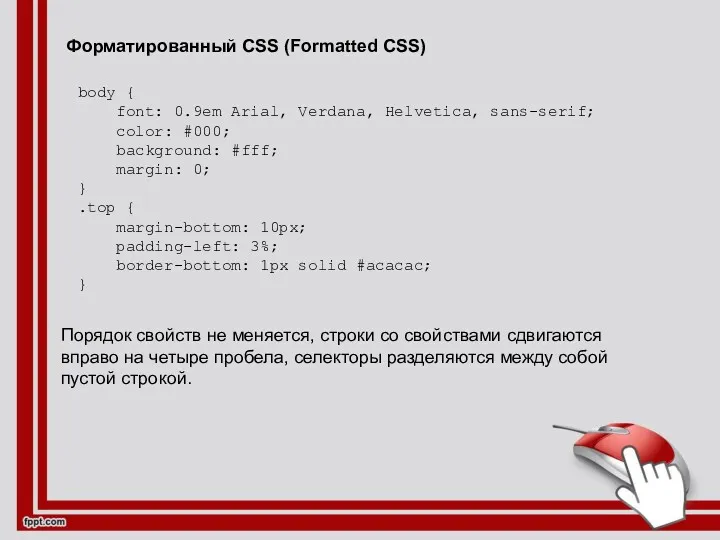
Форматированный CSS (Formatted CSS)
body {
font: 0.9em Arial, Verdana, Helvetica, sans-serif;
color: #000; background: #fff; margin: 0; } .top { margin-bottom: 10px; padding-left: 3%; border-bottom: 1px solid #acacac; } Порядок свойств не меняется, строки со свойствами сдвигаются вправо на четыре пробела, селекторы разделяются между собой пустой строкой.
Слайд 65 
Свойства в алфавитном порядке (Properties in Alphabetical Order)
body {
background: #fff;
color: #000; font: 0.9em Arial, Verdana, Helvetica, sans-serif; margin: 0; } .top { border-bottom: 1px solid #acacac; margin-bottom: 10px; padding-left: 3%; } Строки со свойствами сдвигаются вправо на четыре пробела, селекторы разделяются между собой пустой строкой, стилевые свойства упорядочиваются по алфавиту.
Слайд 66 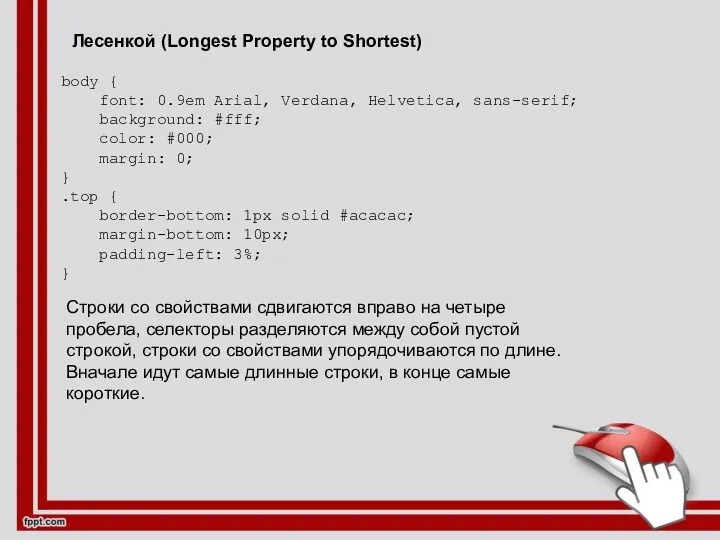
body {
font: 0.9em Arial, Verdana, Helvetica, sans-serif;
background: #fff;
color:
#000; margin: 0; } .top { border-bottom: 1px solid #acacac; margin-bottom: 10px; padding-left: 3%; } Лесенкой (Longest Property to Shortest)
Строки со свойствами сдвигаются вправо на четыре пробела, селекторы разделяются между собой пустой строкой, строки со свойствами упорядочиваются по длине.
Вначале идут самые длинные строки, в конце самые короткие.
Слайд 67 
Компактно (Compact)
body {font: 0.9em Arial, Verdana, Helvetica, sans-serif;color: #000;background: #fff;margin: 0;}
.top
{margin-bottom: 10px;padding-left: 3%;border-bottom: 1px solid #acacac;} Селекторы и свойства записываются в одну строку, пустые строки удаляются.
Слайд 68 
Минимизация кода
При редактировании CSS-файла возникает противоречивая задача.
С одной стороны код
должен быть удобным для восприятия и редактирования, быстрого отыскания нужного селектора, для чего активно применяются отбивки, комментарии, пробелы и символы табуляции.
С другой стороны, объём кода должен быть компактным и не содержать в себе ничего лишнего.
Компактность позволяет несколько ускорить загрузку сайта и повысить его производительность.
Данное противоречие решается наличием двух версий CSS-файла: один файл для редактирования, а второй для загрузки на сервер.
Слайд 69 
CSSMin
http://tools.w3clubs.com/cssmin/
Простой, даже можно сказать, примитивный сервис, построенный на JavaScript и библиотеке
YUI Compressor.
Слайд 70 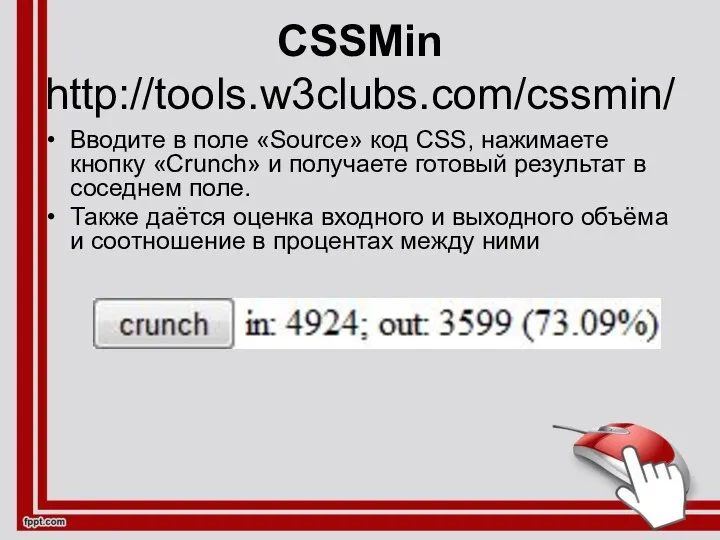
CSSMin
http://tools.w3clubs.com/cssmin/
Вводите в поле «Source» код CSS, нажимаете кнопку «Crunch» и получаете
готовый результат в соседнем поле.
Также даётся оценка входного и выходного объёма и соотношение в процентах между ними
Слайд 71 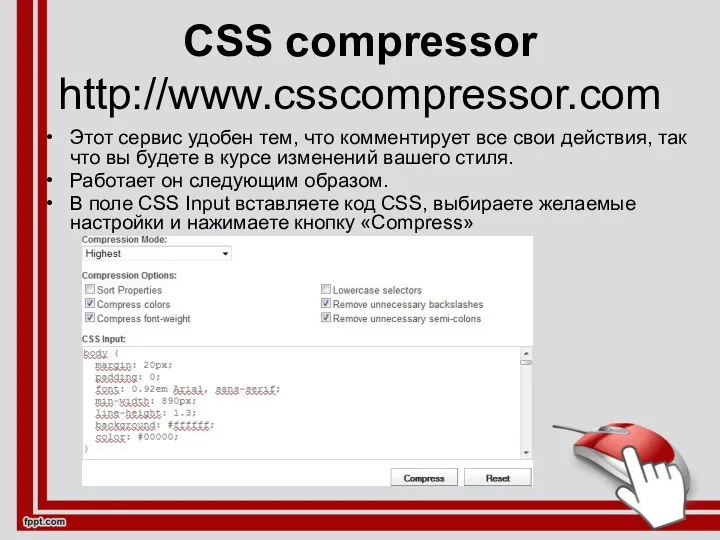
CSS compressor
http://www.csscompressor.com
Этот сервис удобен тем, что комментирует все свои действия, так
что вы будете в курсе изменений вашего стиля.
Работает он следующим образом.
В поле CSS Input вставляете код CSS, выбираете желаемые настройки и нажимаете кнопку «Compress»
Слайд 72 
CSS compressor
http://www.csscompressor.com
Настройки следующие.
Compression Mode — режим сжатия. Различается четырьмя видами.
Highest — все
правила записываются в одну строку.
High — каждое правило записывается на своей строке.
Standard — каждое свойство пишется на отдельной строке,
Low — каждое свойство пишется на отдельной строке и отбивается табуляцией.
Sort Properties — сортировка стилевых свойств в алфавитном порядке.
Compress colors — цвета вида #ffffff заменяются сокращённой формой #fff.
Compress font-weight — оптимизируется насыщенность шрифта. Такое значение font-weight как normal заменяется на 400, а bold на 700.
Lowercase selectors — все селекторы записываются в нижнем регистре.
Remove unnecessary backslashes — ненужные слэши (\) удаляются.
Remove unnecessary semi-colons — удалить необязательную точку с запятой в последнем свойстве.
После сжатия выводятся два поля: список сделанных изменений в свойствах и сжатый CSS
Слайд 73 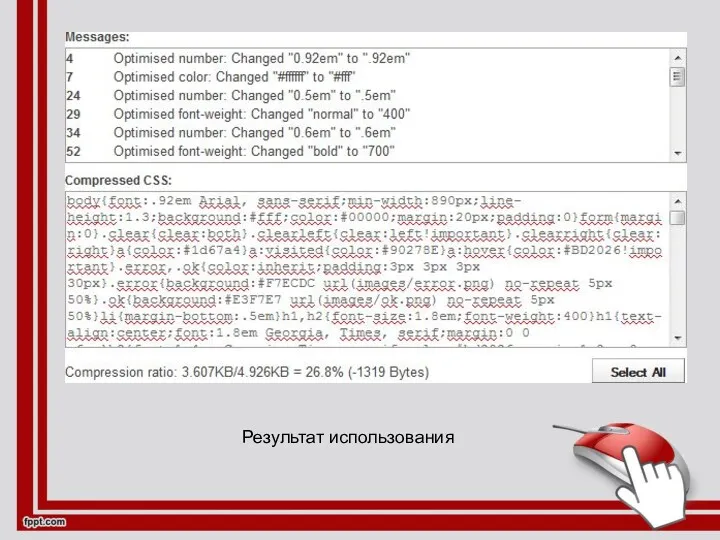
Слайд 74 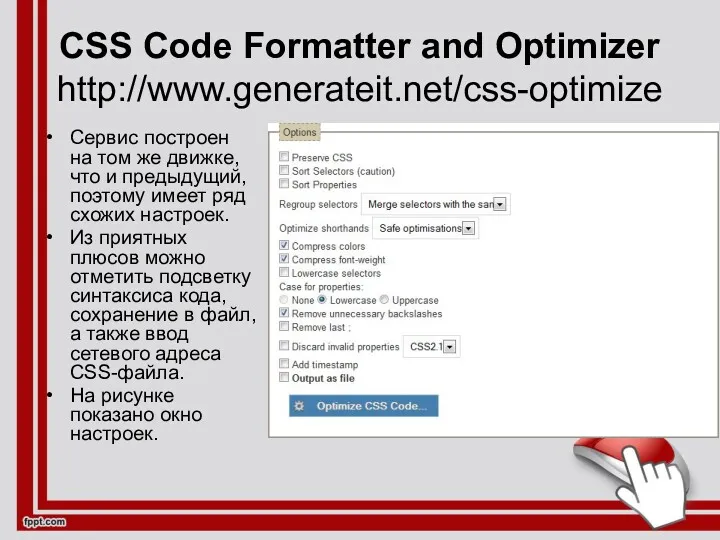
CSS Code Formatter and Optimizer
http://www.generateit.net/css-optimize
Сервис построен на том же движке, что
и предыдущий, поэтому имеет ряд схожих настроек.
Из приятных плюсов можно отметить подсветку синтаксиса кода, сохранение в файл, а также ввод сетевого адреса CSS-файла.
На рисунке показано окно настроек.
Слайд 75 
Настройки
Preserve CSS — сохраняет все комментарии, хаки и др. При включении
этой настройки некоторые опции становятся недоступными.
Sort Selectors (caution) — сортировать селекторы по алфавиту.
Sort Properties — сортировать свойства по алфавиту.
Regroup selectors — позволяет перегруппировать селекторы, например, разделить или объединить их.
Optimize shorthands — оптимизирует универсальные свойства вроде margin.
Compress colors — цвета вида #ffffff заменяются сокращённой формой #fff.
Compress font-weight — оптимизируется насыщенность шрифта. Такое значение font-weight как normal заменяется на 400, а bold на 700.
Lowercase selectors — все селекторы записываются в нижнем регистре.
Case for properties — стилевые свойства пишутся в нижнем или верхнем регистре.
Remove unnecessary backslashes — удалить ненужные слэши (\).
Remove last ; — удалить необязательную точку с запятой в последнем свойстве.
Discard invalid properties — удалить свойства, которых нет в указанной спецификации.
Add timestamp — включить в код текущую дату и время.
Output as file — сохранить результат в виде файла.
| 



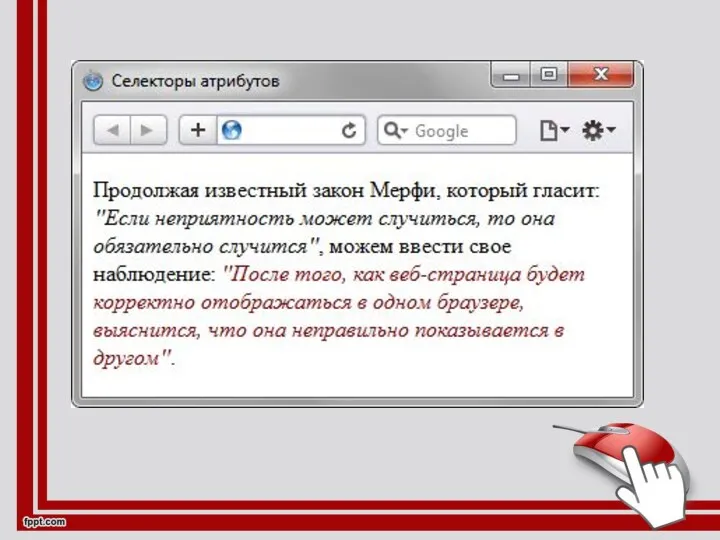

![Стиль для открытия ссылок в новом окне Селекторы атрибутов A[target="_blank"]](/_ipx/f_webp&q_80&fit_contain&s_1440x1080/imagesDir/jpg/209444/slide-7.jpg)

![Изменение стиля внешней ссылки Селекторы атрибутов A[href^="http://"] { font-weight: bold](/_ipx/f_webp&q_80&fit_contain&s_1440x1080/imagesDir/jpg/209444/slide-9.jpg)

![Стиль для разных доменов Селекторы атрибутов A[href$=".ru"] { /* Если](/_ipx/f_webp&q_80&fit_contain&s_1440x1080/imagesDir/jpg/209444/slide-11.jpg)

![Стиль для разных сайтов Селекторы атрибутов [href*="htmlbook"] { background: yellow;](/_ipx/f_webp&q_80&fit_contain&s_1440x1080/imagesDir/jpg/209444/slide-13.jpg)

![Стиль в зависимости от имени класса Блок [class~="block"] h3 {](/_ipx/f_webp&q_80&fit_contain&s_1440x1080/imagesDir/jpg/209444/slide-15.jpg)

![Дефисы в значениях Блок DIV[class|="block"] { background: #306589; /* Цвет](/_ipx/f_webp&q_80&fit_contain&s_1440x1080/imagesDir/jpg/209444/slide-17.jpg)





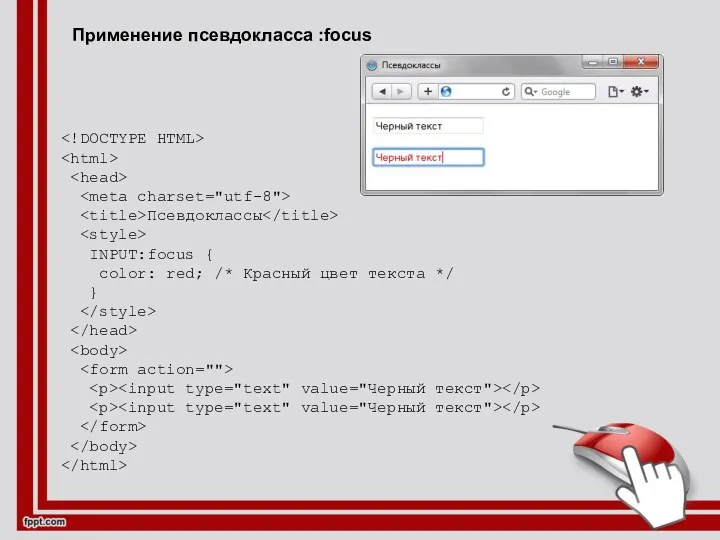

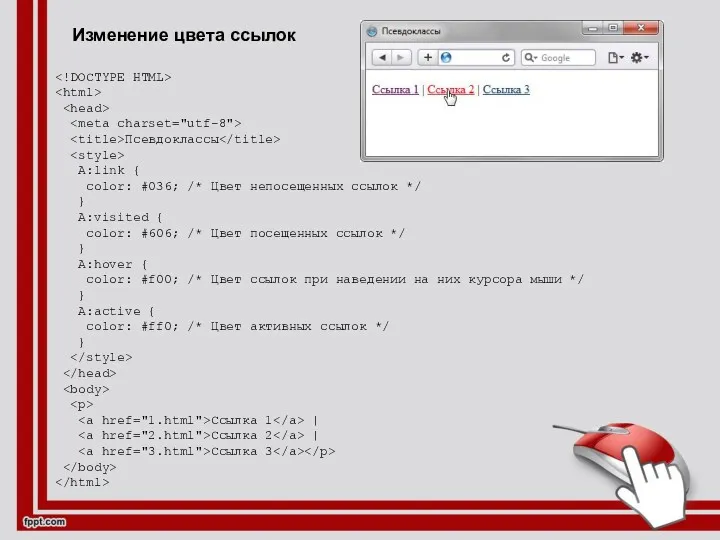
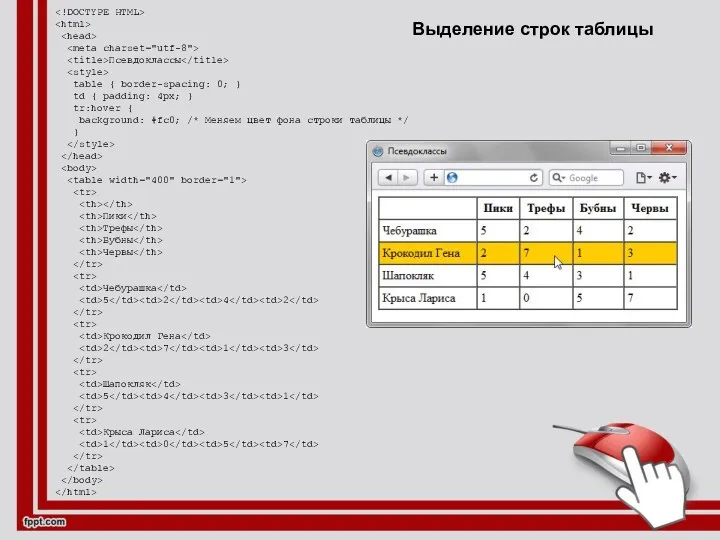

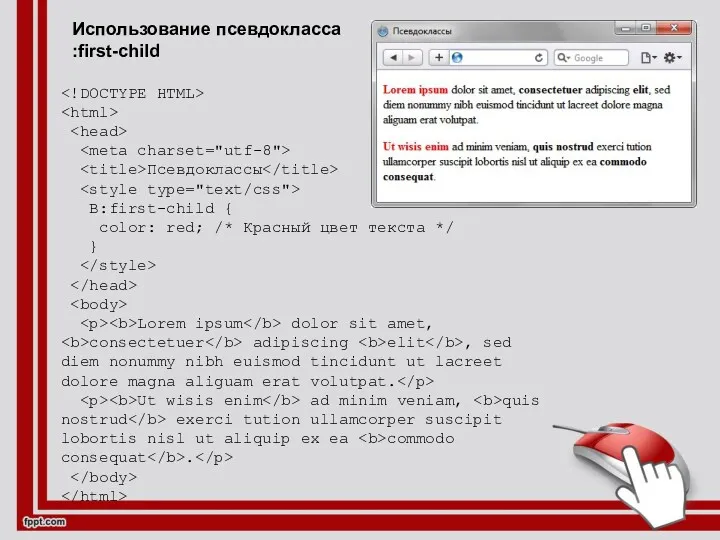
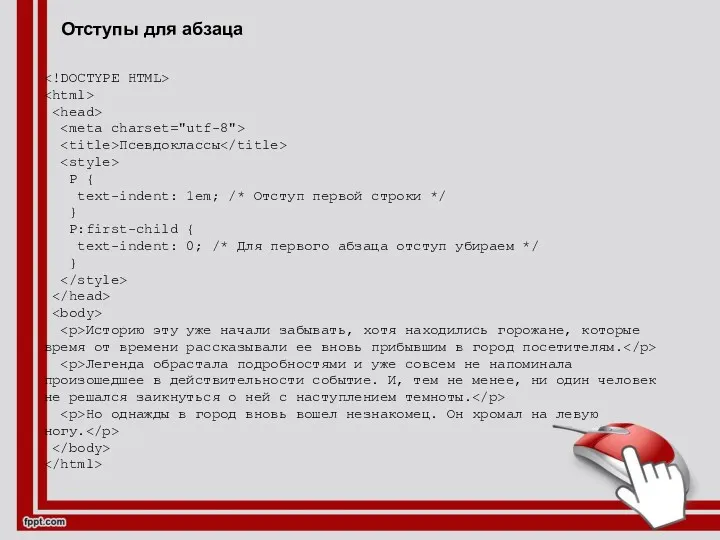


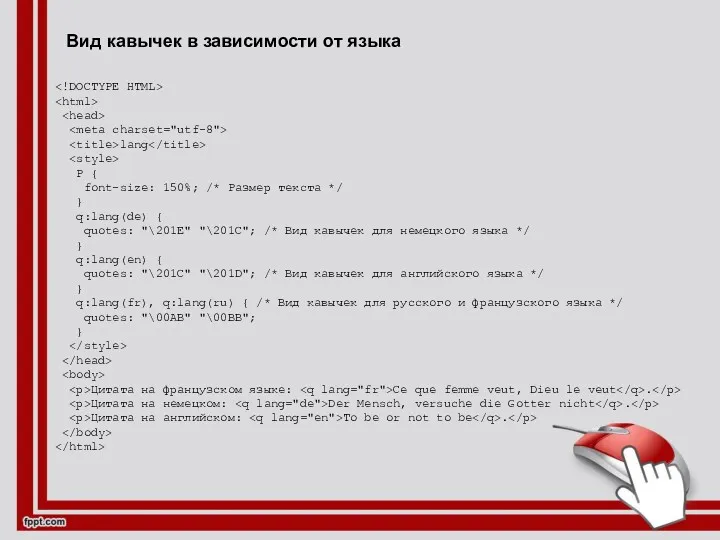
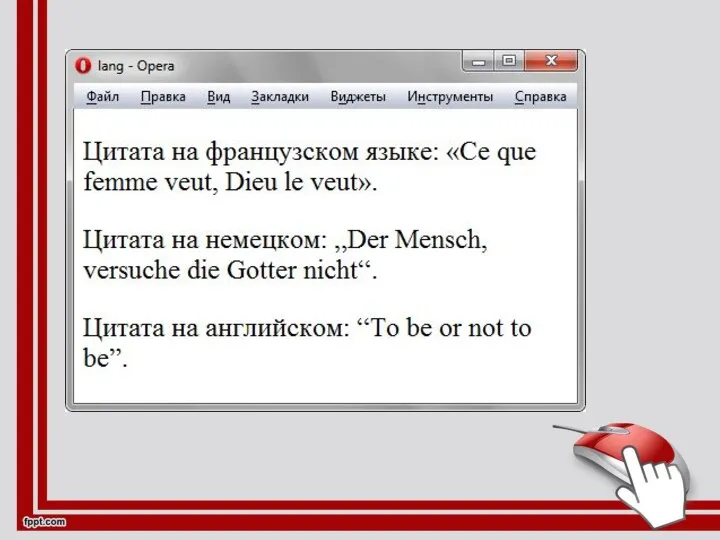


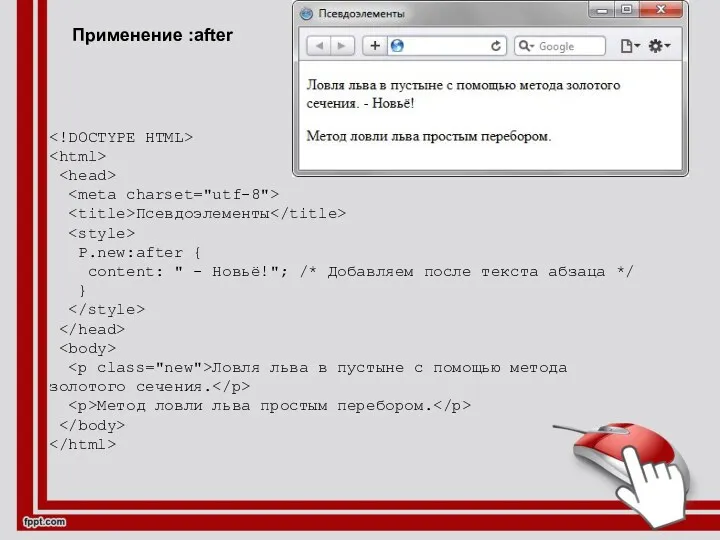

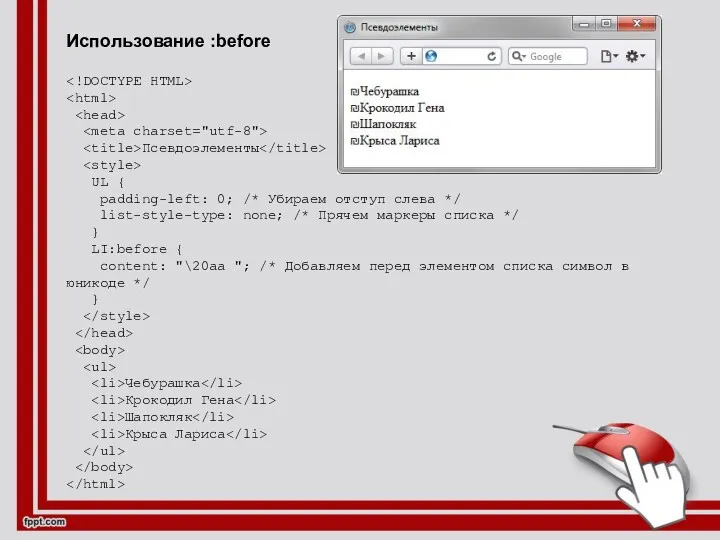

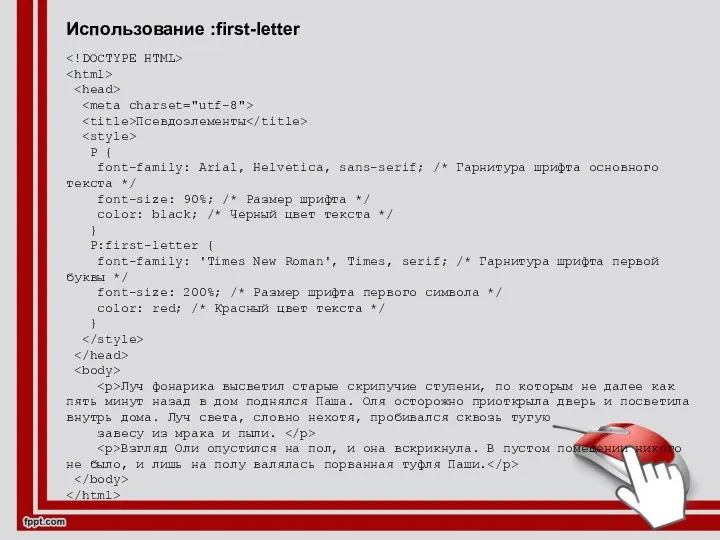
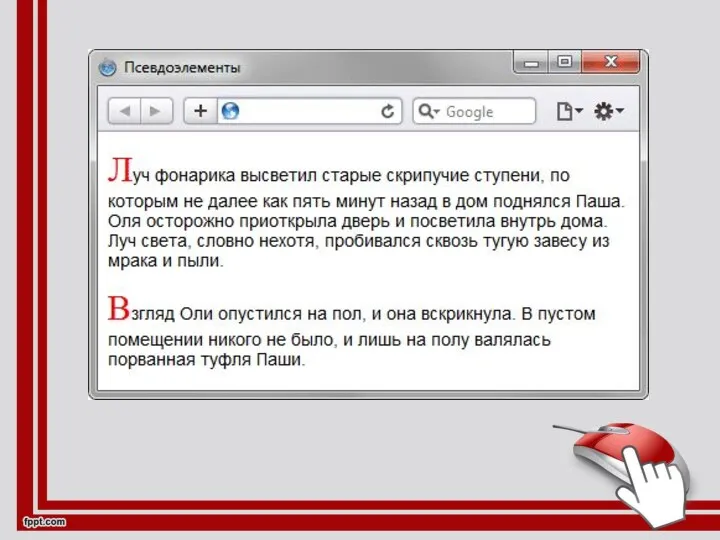

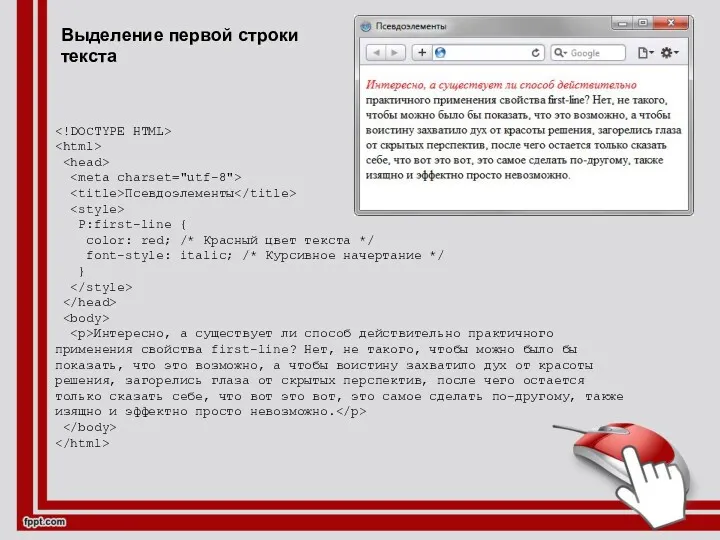


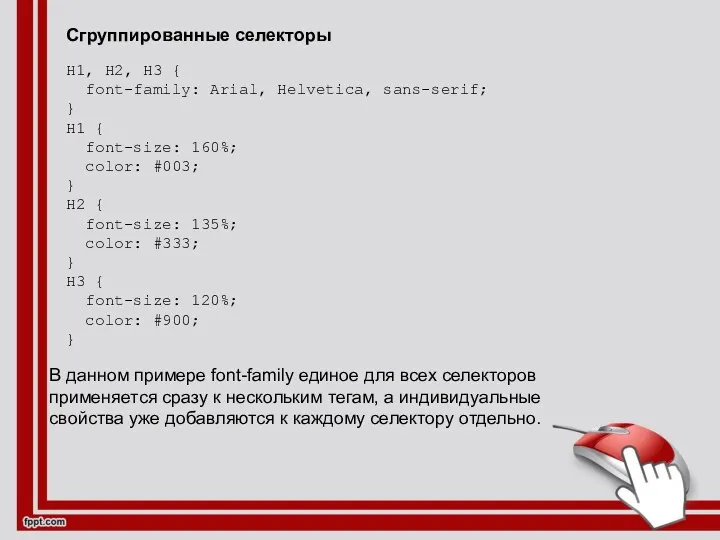


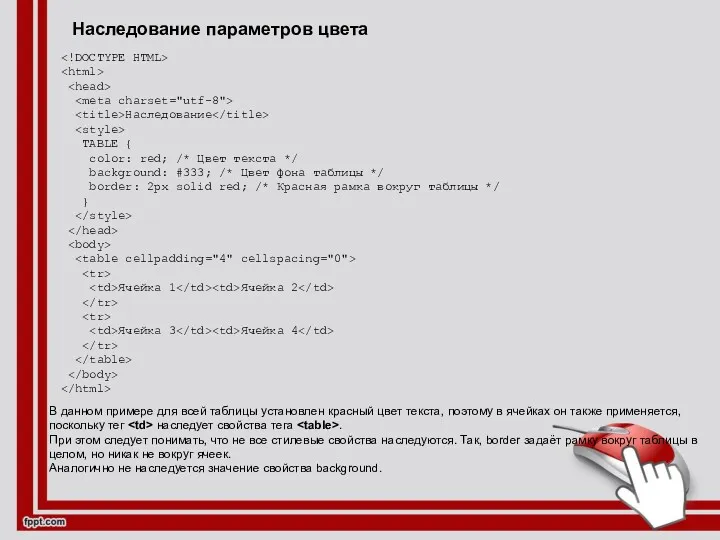







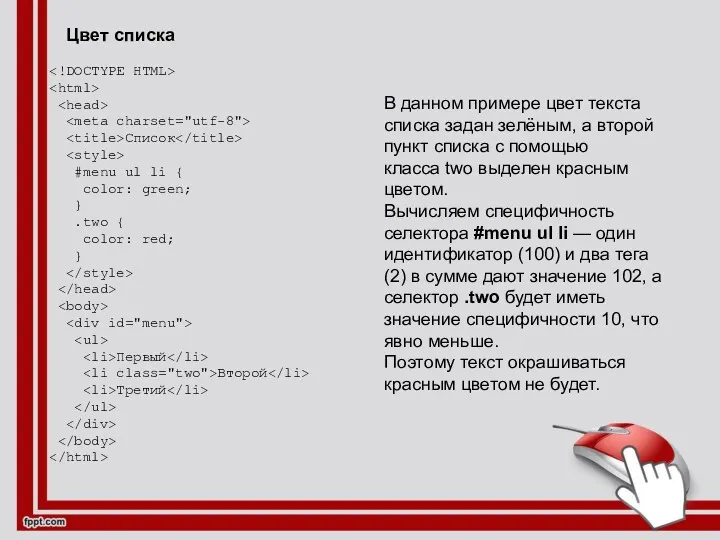
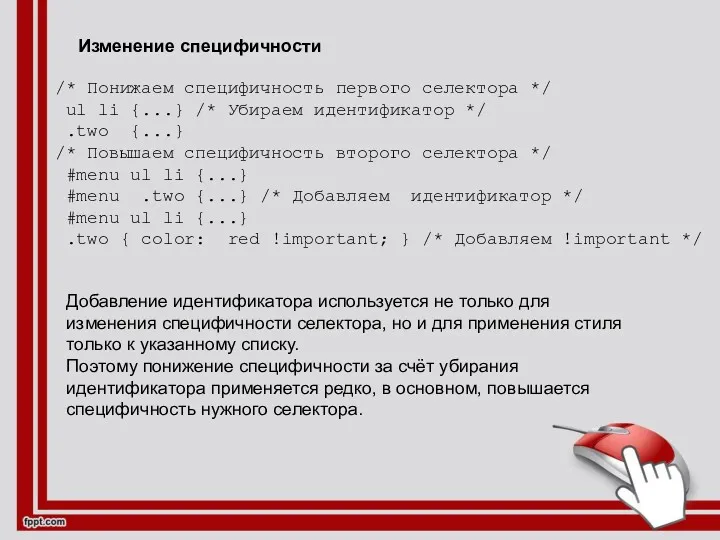




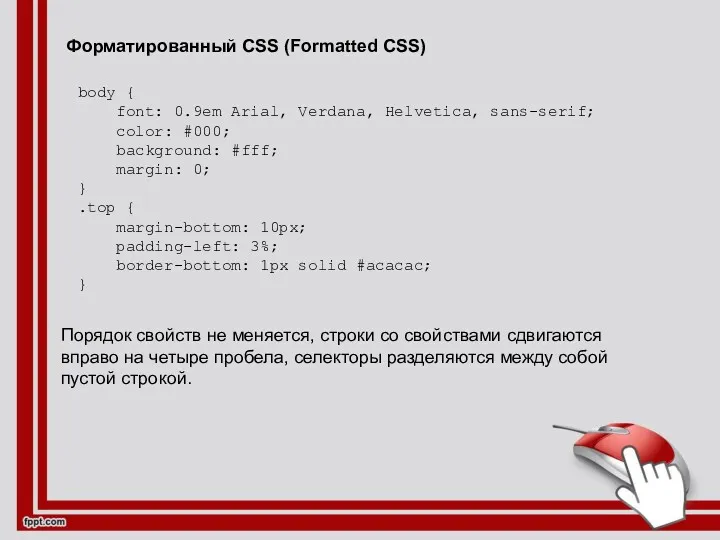

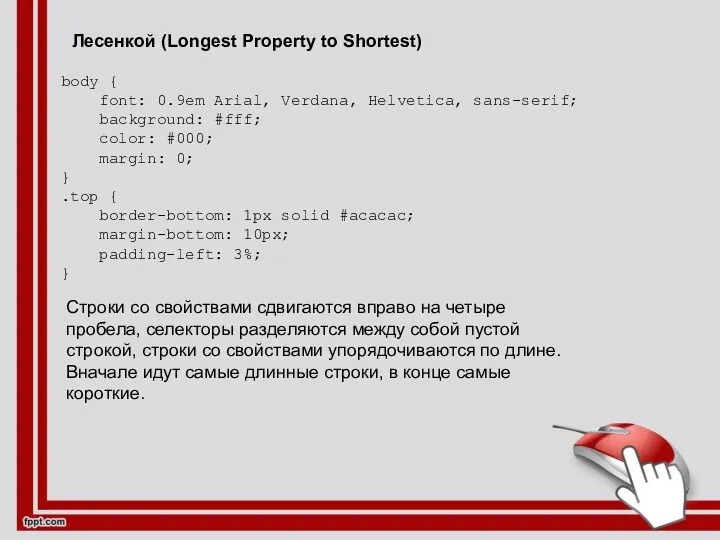



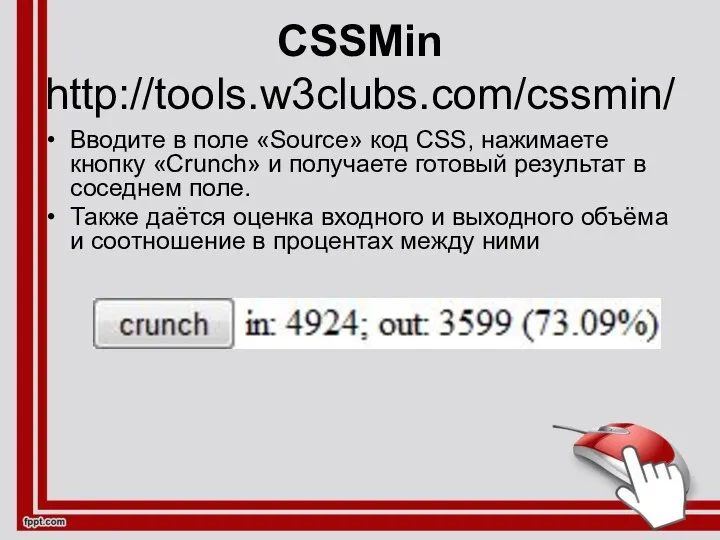
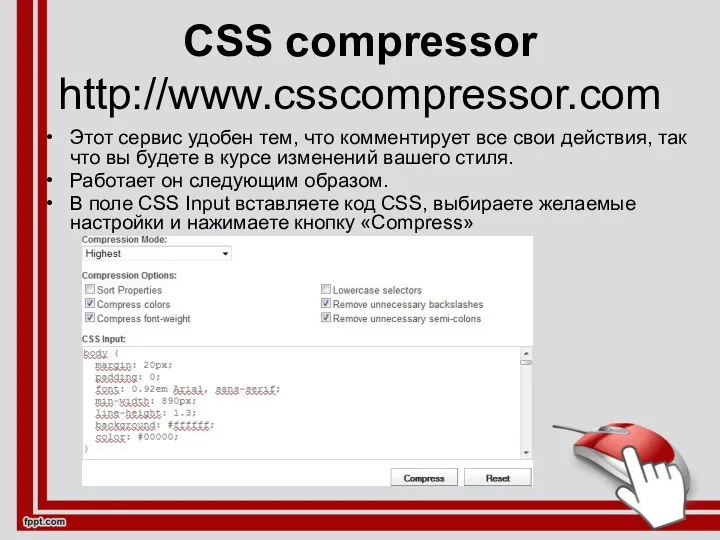

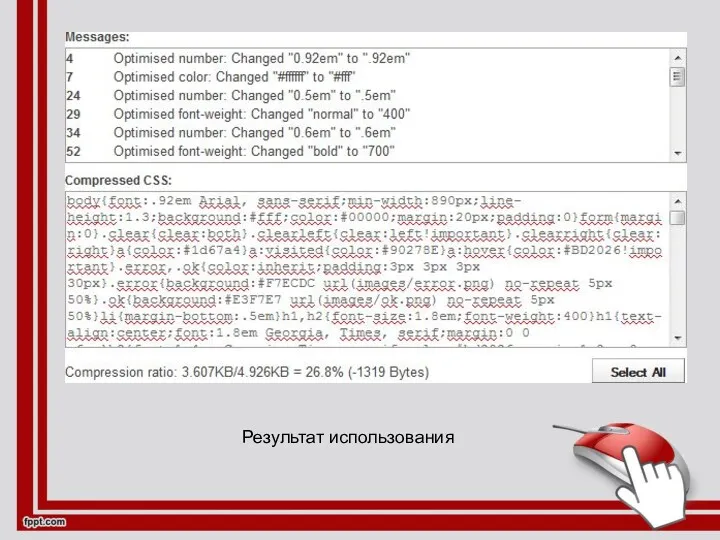
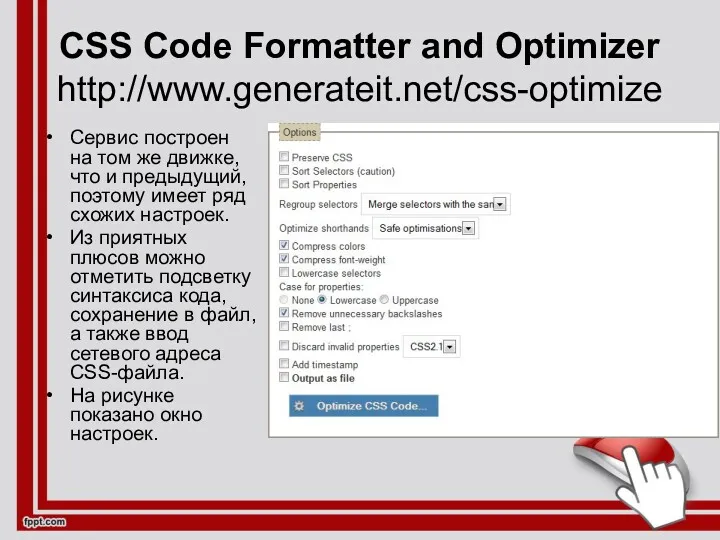

 Разработка мобильного приложения с технологией дополненной реальности
Разработка мобильного приложения с технологией дополненной реальности Интернет, как информационная система
Интернет, как информационная система Операторы циклов
Операторы циклов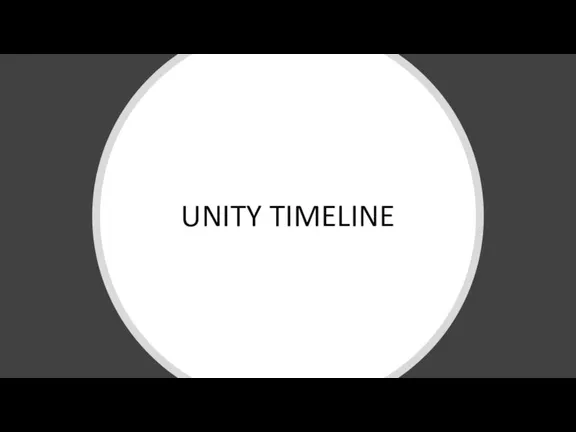 Unity Timeline
Unity Timeline HTML программирование
HTML программирование Введение в облачную платформу Microsoft
Введение в облачную платформу Microsoft Одномерные массивы. Сортировка пузырьком
Одномерные массивы. Сортировка пузырьком Разработка информационного ресурса
Разработка информационного ресурса Виртуальные сервисы библиотеки
Виртуальные сервисы библиотеки Содержание и объем понятия
Содержание и объем понятия Мастер-класс: Интернет и социальные сети в подборе персонала
Мастер-класс: Интернет и социальные сети в подборе персонала Имена и типы файлов
Имена и типы файлов Информатика как наука
Информатика как наука Социальные сети. Их положительные и отрицательные стороны
Социальные сети. Их положительные и отрицательные стороны T-SQL, структура программы
T-SQL, структура программы Технология ATM, Fire Wire. Беспроводные технологии. Лекция №6
Технология ATM, Fire Wire. Беспроводные технологии. Лекция №6 Формулы и методы планирования в Excel
Формулы и методы планирования в Excel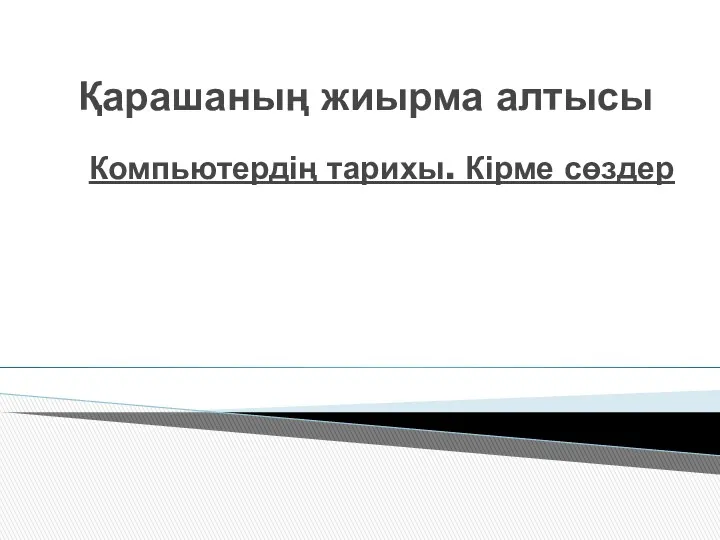 Компьютердің тарихы. Кірме сөздер
Компьютердің тарихы. Кірме сөздер Разработка приложений в среде MS Office. Лекция 1
Разработка приложений в среде MS Office. Лекция 1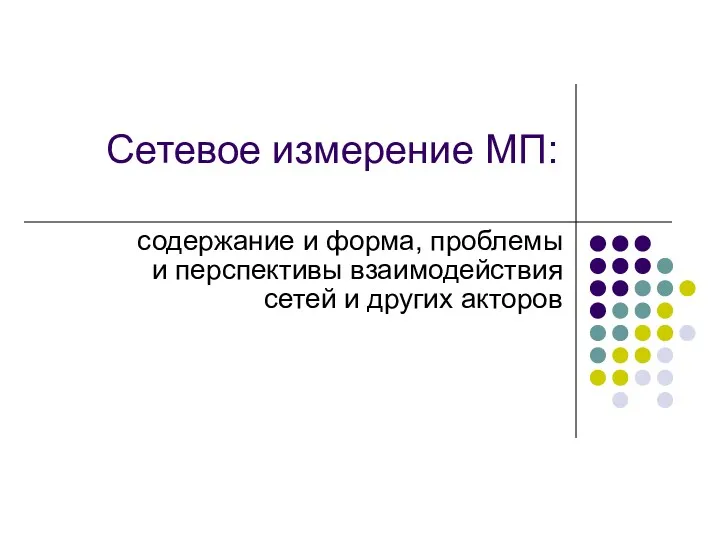 Сетевое измерение МП. Содержание и форма, проблемы и перспективы взаимодействия сетей и других акторов
Сетевое измерение МП. Содержание и форма, проблемы и перспективы взаимодействия сетей и других акторов Алгоритм и его формальное исполнение. Виды алгоритмов
Алгоритм и его формальное исполнение. Виды алгоритмов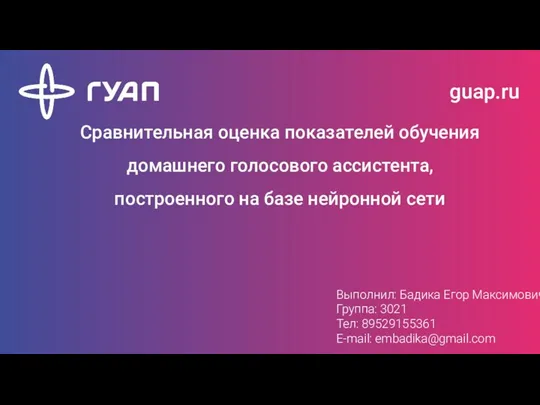 Сравнительная оценка показателей обучения домашнего голосового ассистента, построенного на базе нейронной сети
Сравнительная оценка показателей обучения домашнего голосового ассистента, построенного на базе нейронной сети Объекты в объектно-ориентированном программировании
Объекты в объектно-ориентированном программировании Машинно-зависимые языки и основы компиляции
Машинно-зависимые языки и основы компиляции Развертка, разрез, фасад. Развертка: способы построения и редактирования
Развертка, разрез, фасад. Развертка: способы построения и редактирования План-конспект урока
План-конспект урока Складання алгоритмів опрацювання числових величин у навчальному середовищі програмування, їх налагодження і виконання
Складання алгоритмів опрацювання числових величин у навчальному середовищі програмування, їх налагодження і виконання Модернізація мережі підприємства інтернет та телевізійного провайдеру
Модернізація мережі підприємства інтернет та телевізійного провайдеру